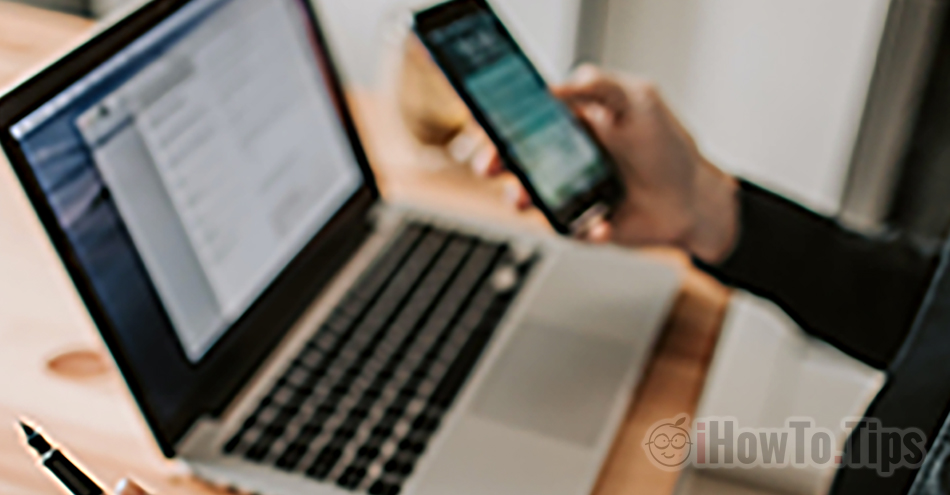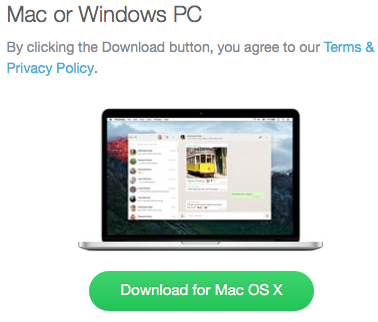Lang erwartet WhatsApp Desktop-Anwendung, ist endlich verfügbar. Facebook, das Unternehmen, das WhatsApp besitzt, startete diese Tage die erste Anwendung für Betriebssysteme Mac OS X ja Windows PC.
Anwendung WhatsApp für Desktop-PC ist ähnlich wie die Anwendung WhatsApp Web, die in einem offenen Tab in jedem funktioniert Internet-Browser. Safari, Chrome, Firefox oder Opera. Wer die Webversion der Anwendung verwendet hat, wird feststellen, dass es keine großen Unterschiede zwischen den beiden gibt. Es ist immer noch viel bequemer, eines zu haben eigenständige Anwendung, als im Browser des Konversationsregisters zu suchen WhatsApp Messenger. Eine interessante Sache ist, dass, wenn Sie sind authentifiziert in der Desktop-Anwendung, in der mobilen Anwendung, bei Settings > WhatsApp Web die "angemeldete Computer", Das Google Chrome-Symbol wird angezeigt.
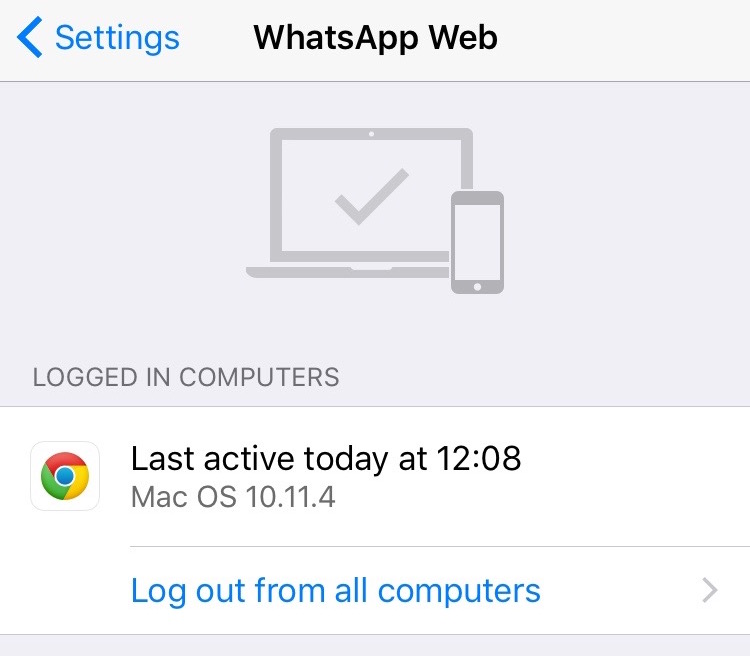
Es ist sehr gut möglich, dass WhatsApp für Desktop-PC die Basis, die Google Chrome-Web-Engine, verwendet.
Laden Sie WhatsApp Messenger für Desktop-PC herunter - Mac OS X ja Windows PC
Die sicherste Quelle, von der Sie Ihre aktuelle Anwendung herunterladen können, ist die offizielle Anwendungsseite. whatsapp.comIm Donwload-Bereich haben wir den Button herunterladen für Mac OS X si Windows PC.
Das Betriebssystem kann es sein installierte die WhatsApp Messenger-Anwendung, muss nicht älter sein als Windows 8, im Falle von Windows PCund nicht älter als sein OS X 10.9für die Mac. Also, eine Überraschung. auf Windows 7 wird für WhatsApp Messenger nicht unterstützt. Zumindest für jetzt. Es bleibt natürlich die Webversion für Benutzer von Windows 7.
So installieren Sie die WhatsApp-Anwendung auf Mac OS X
Die offizielle WhatsApp-Datei für OS X ist WhatsApp.zip. Ein Archiv, das die Anwendung enthält.
Entpacken Sie die ZIP-Datei Kopieren Sie dann mit der Anwendung die Anwendung aus dem Archiv in den Systemordner „Applications“ von OS X. Der Ordner, in dem sich alle unter OS X installierten Anwendungen befinden.
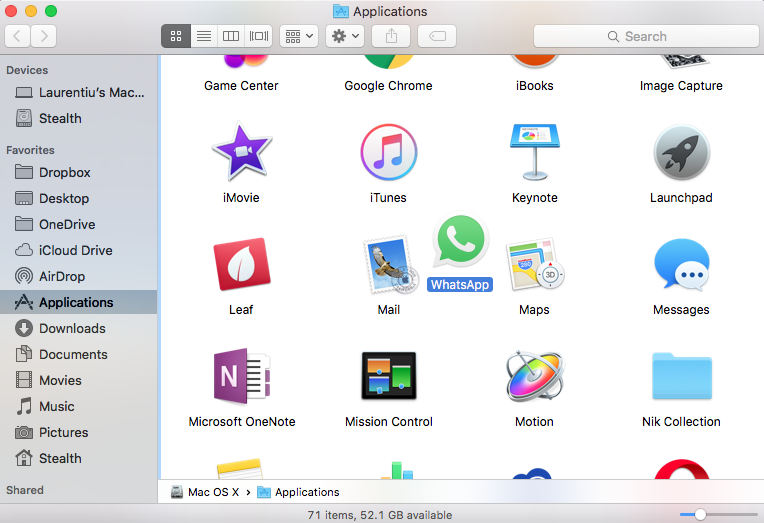
Die einfachste Methode ist "ziehen und loslassen". Entpacken Sie die Anwendung auf dem Desktop und ziehen Sie sie mit Maus oder Trackkarte im Ordner Anwendungen.
Auch wenn es sich um eine eigenständige Anwendung handelt, fungiert sie als Erweiterung/Spiegel der Anwendung auf dem Mobiltelefon/iPhone. Um die Desktop-Anwendung nutzen zu können, müssen Sie Ihr Mobiltelefon mit dem Internet verbunden haben und den QR-Code mit Ihrem iPhone scannen. Das kannst du nicht Melden Sie sich mit der WhatsApp Messenger-Telefonnummer an für OS X oder Windows, wenn Sie die Anwendung noch nicht auf Ihrem Mobiltelefon oder iPhone installiert und konfiguriert haben.